
Transferencia de Samsung a iPhone: Transfiere datos fácilmente de Samsung a iPhone

Si no eres usuario de iOS, quizás te preguntes: ¿cómo transferir datos de Android a iPhone ? Además, algunos usuarios de Samsung podrían estar interesados en saber cómo transferir datos de Samsung a iPhone. No te preocupes. Este artículo te mostrará cómo transferir datos de Samsung a iPhone de diferentes maneras.

Coolmuster Mobile Transfer , como su nombre indica, es una herramienta especializada en transferencia de datos móviles que permite migrar datos de un teléfono a otro. Actualmente, admite casi todo tipo de archivos, como contactos, registros de llamadas, SMS, música, vídeos, fotos, eBooks (PDF y ePubs), apps, documentos, calendarios, marcadores de Safari, notas (no compatible con iOS 11 o posterior), etc., y los archivos varían ligeramente entre los distintos dispositivos conectados.
Para transferir datos de Samsung a iPhone o de Galaxy a iPhone, Coolmuster Mobile Transfer permite transferir contactos y eBooks (PDF y ePubs); de iPhone a Samsung , permite transferir contactos , SMS, música, vídeos, fotos y eBooks (PDF y ePubs). Además, es ampliamente compatible con iPhone, iPad, iPod touch, Samsung, Honor, Tecno, Xiaomi, Vivo, OPPO, realme, itel, TCL, Huawei, etc., especialmente Samsung Galaxy S25 Ultra, S25, S24, S23, S22, S21, S20, S10, Samsung Galaxy Note 20, Note 10, etc.
Descargar Coolmuster Mobile Transfer .
Paso 1: Inicie Coolmuster Mobile Transfer
Si es la primera vez que lo usas, descarga e instala Coolmuster Mobile Transfer en tu computadora. Tras la instalación, haz doble clic en la app de transferencia de Samsung a iPhone - Coolmuster Mobile Transfer para iniciarla. Verás la interfaz inicial como se muestra a continuación.

Paso 2: Conecte dos dispositivos a la computadora mediante USB
(1) Conecte el teléfono Samsung a la computadora a través de Wi-Fi o USB
Abra el programa en su computadora e inserte un cable USB para conectar su teléfono Samsung. Coolmuster Mobile Transfer detectará automáticamente su teléfono Samsung. Durante este proceso, deberá depurar su teléfono Samsung. Seleccione " Permitir " cuando aparezca la ventana para habilitar la depuración USB y pulse " Confirmar " para otorgar permisos al software.
(2) Conecte el iPhone a la computadora mediante un cable USB
Primero, instale la última versión de iTunes ( iTunes de 64 bits para Windows o iTunes de 32 bits para Windows ) para que el iPhone sea reconocido. Conecte el iPhone a la computadora con un cable USB. Seleccione "Confiar" en la ventana emergente y el software reconocerá el iPhone rápidamente.

Paso 3: Realice la transferencia de Samsung a iPhone con Coolmuster Mobile Transfer
Después de conectar dos dispositivos a la computadora, ¿cómo cambiar de Samsung a iPhone? Primero, asegúrese de que su teléfono Samsung esté en el lado del teléfono de origen y que el iPhone esté en el lado del teléfono de destino. De lo contrario, haga clic en " Cambiar " para cambiar la posición de los dos dispositivos.
Después, marca el contenido que quieres transferir de Galaxy a iPhone y haz clic en " Iniciar copia ". Tras unos segundos, la transferencia de Samsung a iPhone habrá finalizado.

Aquí está la guía en vídeo (de unos 2 minutos de duración):
Además del método anterior, te mostraremos otras maneras de transferir datos de Samsung a iPhone. Por ejemplo, Move to iOS de Apple es otra excelente aplicación para transferir datos de Samsung a iPhone.
Paso 1: Ve a Google Play Store para descargar e instalar Move to iOS en tu teléfono Samsung.
Paso 2: Navega a " Transferir tu aplicación y datos " en tu iPhone y selecciona " Desde Android "> " Continuar ".

Paso 3: Inicie la aplicación en el teléfono Samsung y continúe haciendo clic en secuencia: " Continuar " > " Aceptar " > " Siguiente " > " Buscar su código ".
Paso 4: En el teléfono Samsung, ingrese el código de seis o diez dígitos que apareció en el iPhone para emparejarlo.

Paso 5; Seleccione los archivos en su teléfono Samsung y toque " Siguiente ".
Paso 6: Una vez que la barra de carga termine en el iPhone, pulsa " Listo " en el Samsung. Por cierto, la música, los libros y los archivos PDF deben transferirse manualmente.
Paso 7: Finalizar la transferencia de Samsung a iPhone.

Cambiar de Samsung a iPhone también se puede solucionar añadiendo una cuenta de Google, pero para ello, primero necesitas una. Google permite migrar correos, contactos, calendarios y muchos otros archivos de Samsung a iPhone. Aquí explicamos cómo transferir contactos de Samsung a iPhone. Este método también es compatible con la transferencia de otros datos de Google de Android a iPhone.
Paso 1: Inicia sesión en tu cuenta de Google en tu teléfono Samsung, ve a la app Contactos y selecciona " Menú " > " Administrar contactos " > " Sincronizar contactos " > " Añadir cuenta " para añadir tu cuenta de Google. Luego, activa el icono junto a esta cuenta de Google y haz clic en " Sincronizar ". Tus contactos en Samsung se sincronizarán con tu cuenta.

Paso 2: En tu iPhone, ve a " Configuración " > " Cuentas y contraseñas " > " Añadir cuenta " > selecciona " Google " > " Iniciar sesión " con la misma cuenta de Google que usas en tu teléfono Samsung y activa " Contactos ". En unos segundos, todos tus contactos se transferirán de Samsung a iPhone.

Consejos: Descubra más métodos para transferir contactos de Samsung a iPhone aquí.
La transferencia de Samsung a iPhone también se puede realizar a través de iTunes, tomemos como ejemplo la transferencia de fotos.
Paso 1: use un cable USB para conectar su teléfono Samsung a una computadora con Windows (o Mac ) y habilite la depuración USB eligiendo MTP o Transferir archivos.
Paso 2: Vaya a: " Mi PC " > " Buscar dispositivo Samsung " > Seleccione " Fotos " > " Arrastre o copie " a una nueva carpeta en el escritorio de su computadora.
Paso 3: " Conecta tu iPhone a la computadora insertando un cable USB "> " Abre iTunes y haz clic en tu iPhone "> " Fotos "> " Elegir carpeta "> " Sincronizar ".
Paso 4: Finalizar la transferencia de Samsung a iPhone.

Dropbox también es muy práctico para transferir de Galaxy a iPhone. Para transferir de Galaxy a iPhone, se necesita una cuenta de Dropbox.
Paso 1: Registre una cuenta de Dropbox en el sitio web oficial de Dropbox.
Paso 2: Descargue e instale Dropbox en ambos dispositivos.
Paso 3: Inicia sesión en Dropbox en tu teléfono Galaxy y carga archivos desde tu teléfono Galaxy.
Paso 4: Inicia sesión en Dropbox en iPhone y descarga.
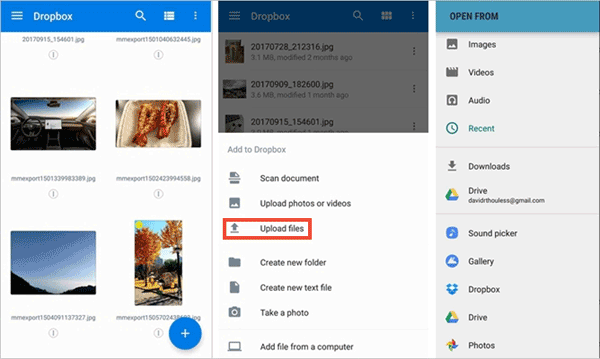
Después de conocer tantas maneras de transferir datos de Samsung a iPhone, puede que tengas tus propias ideas sobre cuál es mejor. Puedes probar todas las opciones anteriores para comparar. Cada una tiene sus propias características. Pero si buscas una forma fácil, rápida y segura, Coolmuster Mobile Transfer es la mejor, ya que solo lee y no altera ni daña los datos de tu teléfono.
Además, si usas otros métodos, podrías considerar registrar una cuenta de terceros o comprobar si ese servicio está disponible en tu región, ya que Google o Dropbox están bloqueados en algunos países. Si tienes alguna sugerencia durante el uso, puedes dejar un comentario a continuación. ¡Gracias por tu apoyo!
Artículos relacionados:
Cómo transferir fotos de Samsung a iPhone [4 métodos principales]
¿Cómo transferir contactos de Android a iPhone? 4 maneras
2 soluciones para transferir música de Android a iPhone
6 métodos para transferir fotos de Samsung a la PC [Lectura obligatoria]

 Transferencia de teléfono a teléfono
Transferencia de teléfono a teléfono
 Transferencia de Samsung a iPhone: Transfiere datos fácilmente de Samsung a iPhone
Transferencia de Samsung a iPhone: Transfiere datos fácilmente de Samsung a iPhone





